كان بعض المستخدمين لديهم مشاكل إزالة بيانات الاعتماد القديمة المخزنة مؤقتًا والحسابات من إصدار الويب من Microsoft Teams . في هذا المنشور ، سنوضح لك كيفية حذف الحسابات القديمة من Teams على الويب ، ومسح بيانات اعتماد Microsoft Teams عبر Explorer أو لوحة التحكم وإزالة حساب Teams من إعدادات Windows 11.

كيفية حذف الحسابات القديمة من Teams على الويب
إذا كنت تريد معرفة كيفية إزالة بيانات الاعتماد والحسابات القديمة المخزنة مؤقتًا من Microsoft Teams على الويب ، فإننا نقترح اتباع الخطوات البسيطة الموضحة في هذه المقالة:
- افتح متصفح الويب الخاص بك
- انتقل إلى Teams على الويب
- انقر فوق تسجيل الخروج
- اختر الحساب المفضل
- احذف ملفات تعريف الارتباط لمسح بيانات الاعتماد القديمة المخزنة مؤقتًا
قم بتشغيل مستعرض الويب وابحث عن طريقك إلى إصدار الويب من Teams.
ببساطة اكتب teams.microsoft.com في شريط عنوان متصفح الويب الخاص بك.
اضغط على مفتاح Enter لتحميل الصفحة الرسمية.
من هناك ، قم بتسجيل الدخول باستخدام بيانات اعتماد حسابك الرسمية.
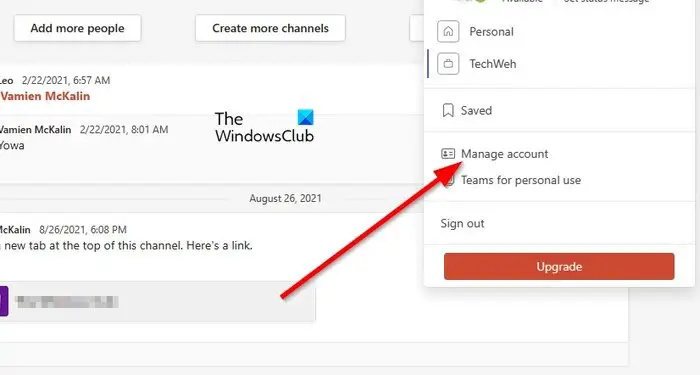
نشك في أنك تستخدم حسابات Teams متعددة ، والخبر السار هو أنه يمكن لجميع المستخدمين التبديل بين أي منهما بسهولة ، وينطبق الشيء نفسه على إزالتها.
لإزالة حساب مضطرب ، إذن ، يجب النقر فوق صورة الملف الشخصي.
يجب أن تشاهد قائمة سياق منسدلة.
من تلك القائمة ، يرجى النقر فوق الزر 'إدارة الحساب' للمضي قدمًا.
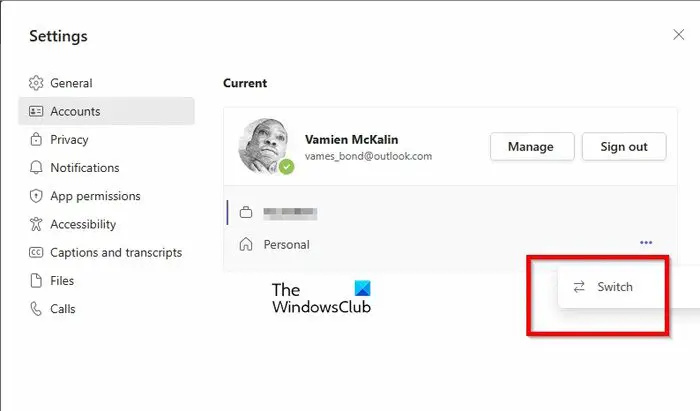
أخيرًا ، يجب عليك تحديد الحساب الذي تريد تسجيل الخروج منه. كالمعتاد ، لن يستغرق هذا لحظة من وقتك.
في هذا الوقت ، سترى قائمة صغيرة بجميع الحسابات التي تم تسجيل الدخول إليها حاليًا في Teams.
انقر فوق زر القائمة ثلاثي النقاط بجوار الحساب.
حدد خيار التبديل من قائمة السياق.
كيفية تثبيت برنامج excel solver
انتظر حتى يتم تحميل الصفحة حيث يفتح النظام الحساب المختار.
انقر على صورة الملف الشخصي ، ثم حدد تسجيل الخروج ، وهذا كل شيء.
فيما يتعلق بحذف بيانات الاعتماد القديمة المخزنة مؤقتًا والمرتبطة بـ Teams على الويب ، فأنت مطالب بحذف ملفات تعريف الارتباط من مستعرض الويب الخاص بك.
هذا المنشور سوف يوضح لك كيف امسح ملفات تعريف الارتباط وبيانات الموقع وذاكرة التخزين المؤقت لمواقع ويب محددة في Chrome و Edge و Firefox و أوبرا .
كيفية مسح بيانات اعتماد Microsoft Teams باستخدام Explorer
يمكن حذف بيانات اعتماد Microsoft Teams على جهاز كمبيوتر مشترك إذا تمت إزالة مجلد الإعدادات من النظام. إذا كنت لا تعرف كيفية القيام بذلك ، دعنا نوضح لك.
PC ماتيك سيل
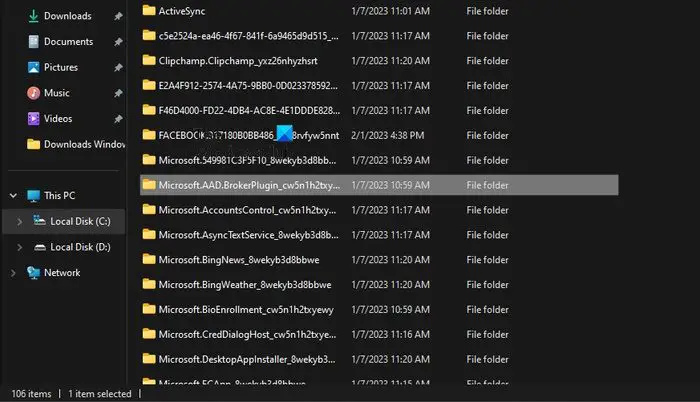
لمسح بيانات اعتماد Microsoft Teams. افتح File Explorer وابحث عن طريقك إلى المجلد التالي:
C:\Users\%username%\AppData\Local\Packages\Microsoft.AAD.BrokerPlugin_*
عندما ترى Microsoft.AAD.BrokerPlugin_ * المجلد ، يرجى حذفه.
يحتوي هذا المجلد على الإعدادات المتعلقة ببيانات اعتماد حساب Microsoft Teams.
امسح بيانات اعتماد Teams عبر لوحة التحكم
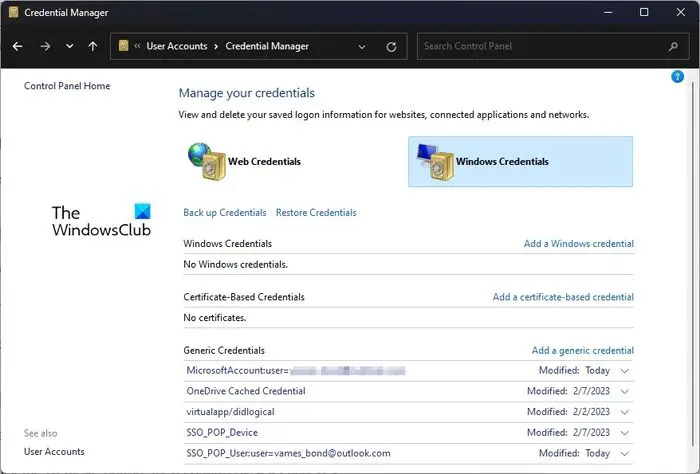
هناك حل آخر يمكنك تجربته هنا وهو مسح بيانات اعتماد Microsoft Teams من داخل مدير بيانات الاعتماد.
- افتح لوحة التحكم.
- من هناك ، حدد حسابات المستخدمين من قائمة الخيارات المتاحة.
- انظر إلى القسم الأيمن وانقر على مدير بيانات الاعتماد.
- انتقل إلى بيانات اعتماد Windows ، ثم قم بتوسيع قسم Microsoft Office 365 / Teams.
- انقر فوق الزر 'إزالة' ، ثم قم بالتأكيد بتحديد 'نعم'.
- أغلق لوحة التحكم ، وتأكد بعد ذلك من إعادة تشغيل Microsoft Teams.
قم بتسجيل الدخول مرة أخرى باستخدام حساب Microsoft الخاص بك ، وهذا كل شيء ، لقد انتهيت.
قم بإزالة حساب Teams من إعدادات Windows 11
الخيار الأخير هنا هو إزالة حساب Teams من منطقة إعدادات Windows 11.
- افتح تطبيق الإعدادات
- حدد البريد الإلكتروني والحسابات
- قم بإزالة الجهاز المخالف
- أضف الحساب مرة أخرى
لفتح تطبيق الإعدادات ، يرجى النقر فوق مفتاح Windows + I.
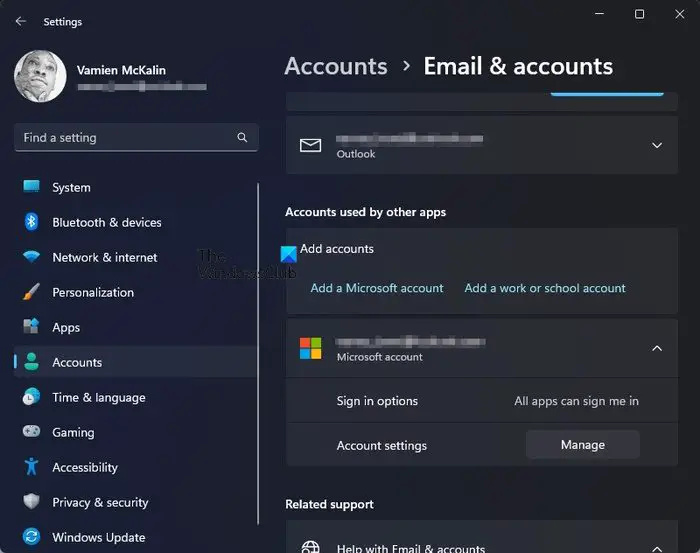
- من الصفحة الرئيسية للإعدادات ، انقر فوق 'حسابات' في اللوحة اليمنى.
- بعد ذلك ، يرجى النقر فوق البريد الإلكتروني والحسابات.
- ابحث عن الفئة التي تقرأ ، الحسابات التي تستخدمها التطبيقات الأخرى.
- قم بتوسيع قسم Microsoft 365 ، ثم انقر فوق إدارة.
- سيتم تحميل صفحة ويب في متصفح الويب الافتراضي الخاص بك.
- قم بتسجيل الدخول باستخدام حساب Microsoft الخاص بك.
- حدد خيار عرض جميع الأجهزة.
- حدد موقع جهازك ، ثم انقر فوق إزالة الجهاز.
أخيرًا ، يجب عليك العودة إلى قائمة الإعدادات في Windows 11.
انتقل مرة أخرى إلى البريد الإلكتروني والحسابات ، ثم أضف حساب Microsoft 365 الخاص بك مرة أخرى.
بعد الانتهاء من ذلك ، أعد تشغيل Microsoft Teams لمعرفة ما إذا كان قد تم مسح بيانات الاعتماد المخزنة مؤقتًا.
يقرأ : تطبيق Microsoft Teams Web لا يعمل أو لا يتم تحميله
كيف يمكنني مسح ذاكرة التخزين المؤقت في Microsoft Teams؟
مسح ذاكرة التخزين المؤقت لـ Microsoft Teams لن يستغرق سوى لحظة قصيرة من وقتك. ما عليك سوى فتح File Explorer ثم الانتقال إلى٪ appdata٪ \ Microsoft \ team. افتح جميع المجلدات التالية واحذف المحتويات بداخلها:
- ٪ appdata٪ \ Microsoft \ فرق \ ذاكرة التخزين المؤقت للتطبيق \ ذاكرة التخزين المؤقت
- ٪ appdata٪ \ Microsoft \ فرق \ blob_storage
- ٪ appdata٪ \ Microsoft \ فرق \ ذاكرة التخزين المؤقت
- appdata٪ \ Microsoft \ فرق \ قواعد البيانات
- appdata٪ \ Microsoft \ فرق \ GPUcache
- appdata٪ \ Microsoft \ teams \ IndexedDB
- appdata٪ \ Microsoft \ teams \ التخزين المحلي
- appdata٪ \ Microsoft \ فرق \ tmp
أعد تشغيل Microsoft Teams عند اكتمال الإجراء أعلاه.
كيف يمكنني إزالة تسجيلات الدخول القديمة من Teams؟
فيما يتعلق بإزالة بيانات اعتماد تسجيل الدخول القديمة من Microsoft Teams ، فهذا شيء آخر يسهل القيام به. يمكنك فتح التطبيق وتسجيل الخروج من جميع الحسابات لأنه من الممكن أن يكون لديك حسابات متعددة مرتبطة بتطبيق Teams الخاص بك. بدلاً من ذلك ، من الممكن إزالة عمليات تسجيل الدخول القديمة من قسم الحسابات عبر تطبيق الإعدادات الموجود ضمن البريد الإلكتروني والحسابات.














